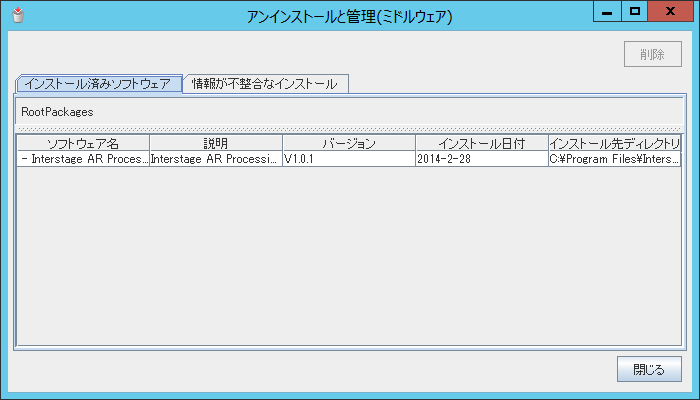アンインストールは、コンピュータの管理者もしくはAdministratorsグループのメンバで行ってください。
- Interstage AR Processing Serverをアンインストールするサーバに管理者としてログインします。
- [アンインストールと管理(ミドルウェア)]を選択します。
- Windows2008 R2の場合
[スタート]> [すべてのプログラム] >
[Fujitsu] >[アンインストールと管理(ミドルウェア) ]を選択します。
- Windows2012の場合
スタート画面にて右クリックし、[すべてのアプリ]から[Fujitsu] >[アンインストールと管理(ミドルウェア)
]を選択します。
- Windows2012 R2の場合
スタート画面にて左下の矢印を左クリックし、アプリ一覧から[Fujitsu]
>[アンインストールと管理(ミドルウェア) ]を選択します。
- 以下の画面が表示されるので、[Interstage AR Processing
Server]を選択して、[削除]ボタンをクリックすると次の画面が表示されます。
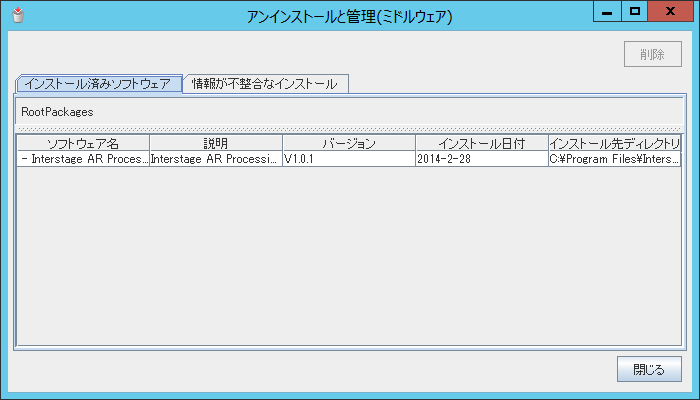
- アンインストールを続行する場合は[アンインストール]ボタンを、終了する場合は [キャンセル]ボタンをクリックします。
- アンインストールの終了後、[終了]ボタンをクリックします。
- アンインストールの完了後にコンピュータを正常な状態にするためには、コンピュータを再起動する必要があります。[はい]ボタンをクリックすると、自動的に再起動されます。[いいえ]ボタンをクリックした場合、アンインストール画面および“アンインストールと管理(ミドルウェア)”を終了させてから再起動を行ってください。

注意
アンインストール途中に何らかの原因で強制終了した場合、以後アンインストールを完了することができないことがあります。この場合、メッセージ集をご覧の上、技術員にご連絡ください。